Editor Ratings: User Ratings:[Total: 0 Average: 0] @media(min-width: 500px) { } @media(min-width: 800px) { }
In dit artikel leggen we de stappen uit om de toon en schrijfstijl van een ChatGPT-antwoord te wijzigen. Hiervoor gebruiken we een Google Chrome-extensie met de naam Superpower ChatGPT.
1. Installeer de Superpower ChatGPT-extensie door op deze link te klikken.
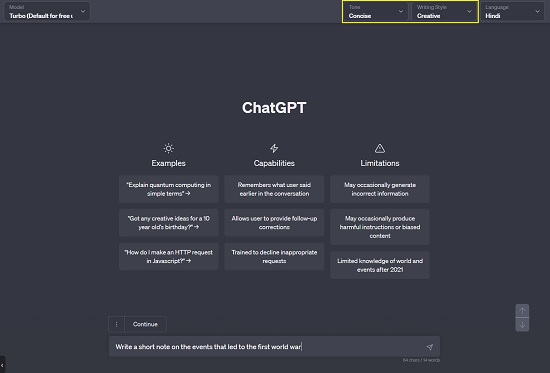
2. Meld u aan bij uw ChatGPT-account. Als u al bent aangemeld, moet u zich afmelden en opnieuw aanmelden om de extensie correct te laten werken.
3. Start een nieuwe chat in ChatGPT zoals u normaal zou doen en bekijk een werkbalk in de rechterbovenhoek van de ChatGPT-pagina. Deze werkbalk wordt niet weergegeven als de Superpower ChatGPT-extensie niet is geïnstalleerd.
4. Klik op de vervolgkeuzelijst’Toon’om de toon van de ChatGPT-reactie te selecteren, zoals Gezaghebbend, Beknopt, Formeel, Vriendelijk en meer.
5. Om de Stijl van het ChatGTP-antwoord te configureren, klikt u op de vervolgkeuzelijst’Schrijfstijl’en kiest u de gewenste optie, zoals Academisch, Analytisch, Gespreksgericht, Informatief enz.
6. Ga nu door, typ uw tekstprompt en druk op Enter om een ChatGPT-antwoord te krijgen in de toon en stijl die u hierboven hebt geselecteerd.
6. U kunt ook de vervolgkeuzelijst’Taal’gebruiken om de taal van de ChatGPT-reactie in te stellen. Het antwoordt standaard in het Engels.
Slotopmerkingen:
Superpower ChatGPT-extensie kan eenvoudig worden gebruikt om de toon en schrijfstijl van een ChatGPT-antwoord te wijzigen. Afgezien hiervan beschikt de extensie over verschillende krachtige en handige functies, zoals het lokaal doorzoeken van de chatgeschiedenis, het organiseren van chats in mappen, het exporteren van chats, het automatisch synchroniseren van alle chats met uw lokale systeem, het delen van prompts, toegang tot communityprompts en nog veel meer.
Klik hier om de Superpower ChatGPT-extensie te installeren.
